Vill du lära dig hur man installerar Nginx och PHP på en dator som kör Ubuntu Linux? I den här guiden, vi ska installera Nginx och konfigurera servern så stöd PHP sidor.
• Ubuntu 18
• Ubuntu 19
• Ubuntu 20
• Nginx 1.18.0
• PHP 7,4
Utrustning lista
I följande avsnitt presenteras listan över utrustning som används för att skapa den här självstudien.
Som en Amazon Associate, jag tjänar från kvalificerade inköp.
Nginx - Relaterade Handledning:
På den här sidan erbjuder vi snabb tillgång till en lista över tutorials relaterade till Nginx.
Självstudie - Installera Nginx på Ubuntu Linux
Installera Nginx-servern och de paket som krävs.
Lägg till följande rad i Nginx-konfigurationsfilen.
I vårt exempel ställer vi in den maximala uppladdningsstorleken Nginx till 32 Megabyte.
Här är filen efter vår konfiguration.
Starta om Nginx-tjänsten.
Nginx-servern installerades utan fel.
Handledning Nginx - Aktivera PHP-stödet
Nginx behöver ett externt program för att lägga till PHP-stöd.
Installera PHP-paketet.
Installera andra PHP-moduler.
Hitta platsen för PHP-konfigurationsfilen på ditt system.
Redigera konfigurationsfilen med namnet: PHP. Ini.
Din PHP-version kanske inte är samma som vår.
Din PHP-konfigurationsfilsplats kanske inte är samma som vår.
Aktivera och konfigurera följande objekt i PHP-konfigurationsfilen.
I vårt exempel använder vi tidszonen i Brasilien.
Redigera Nginx-konfigurationsfilen för standardwebbplatsen.
Aktivera PHP-stödet för Nginx.
Här är den ursprungliga filen, innan vår konfiguration.
Här är den nya filen med vår konfiguration
Verifiera om Nginx-konfigurationsfilen inte har något fel.
Här är kommandot utgång.
Starta om PHP-tjänsten.
Starta om Nginx-tjänsten.
Grattis! Du har avslutat PHP-installationen på Nginx-servern.
Handledning Nginx - Testa PHP-installationen
Skapa en PHP-testfil.
Här är filinnehållet.
Öppna din webbläsare och ange IP-adressen till din webbserver /test.php.
I vårt exempel angavs följande webbadress i Webbläsaren:
• http://172.31.8.195/test.php
PHP-testsidan kommer att visas.
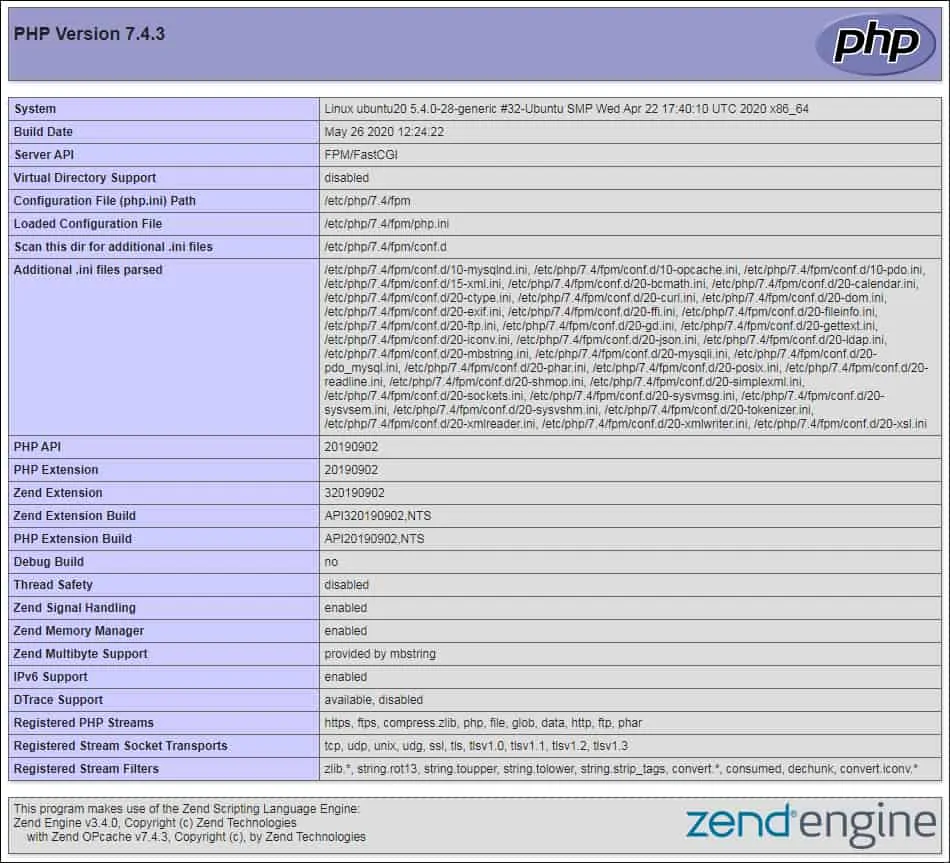
Grattis! Din PHP-installation slutfördes framgångsrikt.
